一、转发宝介绍
转发宝顾名思义就是转发链接或者是海报等到朋友圈,然后截图发给公众号,公众号机器人对图片进行识别。识别通过后即可发放奖励的活动方式,发放的奖励可以为自定义文字回复、兑换码形式。
二、转发宝亮点
●采用AI识图功能,识图准确率高达98%,部分特殊字体(草书,隶书等非正楷字体)无法识别。
●分组可见检测功能,个人可见,分组可见都可以识别到。
●可以设置保留朋友圈时间,粉丝需要保留这个时间后截图才可以审核通过。
●链接及海报两种模式自由选择,可以要求粉丝转发文章或者文案及海报到朋友圈再截图。海报可以多图上传,链接支持微信文章自动读取。
●可以设置参与条件:活动参与人数,地区限制。让营销更加安全、精准。
三、活动设置
请提前策划好活动,活动过程中尽量不要修改活动规则,以免影响活动效果。
1、基础设置
1.1活动名称
1.2活动时间

1.3活动提示语
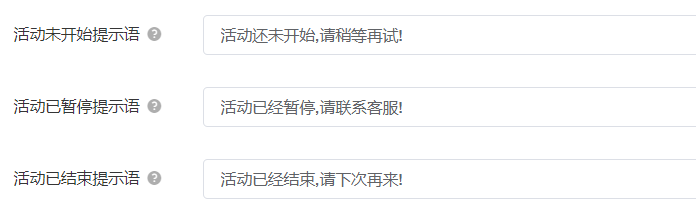
1.4活动关键字
此项设置非常重要,粉丝将通过本次活动的关键字触发该活动。
提示:所有活动的关键字请不要重复,否则活动之间会有冲突。

1.5选择分享的类型
●分享链接(建议为微信文章链接)
●分享海报(可分享文字+海报,文字为必填项)

1.6分享的内容设置5
●分享链接时:
① 发送关键字后的提示语
重要:粉丝发送关键字后,公众号后台自动回复的文案提示语。
提示语可插入链接、表情、昵称等
ps1:当您需要选择的分享内容为链接时,必须【插入文章分享链接】在提示语中,此处显示的内容与接下来需要设置的【审核内容】相对应。目前支持所有微信公众号文章,部分其他链接可能无法识别读取。
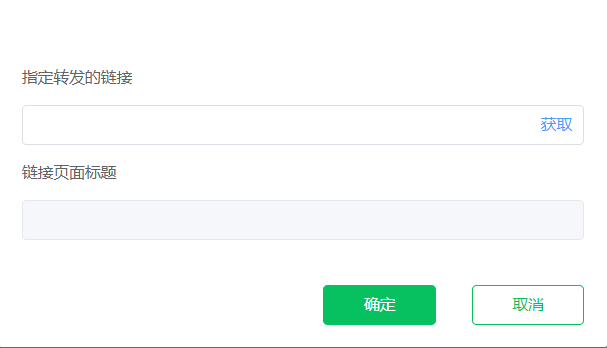
ps2:如超过60分钟粉丝未发送截图到公众号,则需先重新发送【活动关键字】触发活动,再发送截图,否则系统无法识别。(可在此提示语中,提醒粉丝)
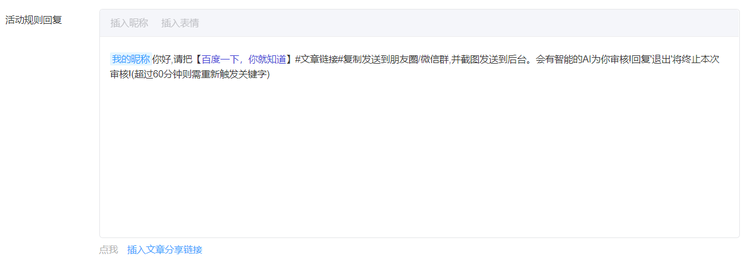
② 审核内容:
红框中内容为手机端的【审核内容】显示,也即为【插入文章分享链接】显示内容;
粉丝点击此处蓝色字体,即可进入文章链接。
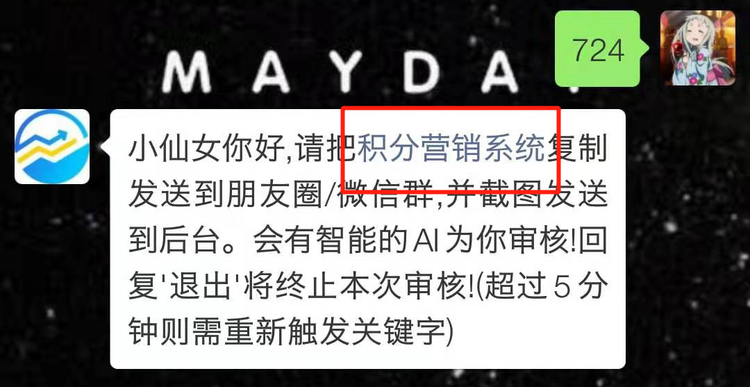
③ 添加图片示例:
可选择是否添加
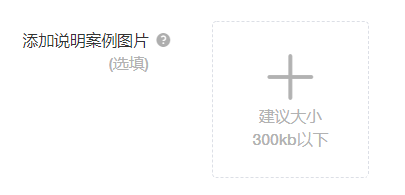
由于目前AI机器识别的是朋友圈的截图,其他地方如个人相册内截图是无法识别的,所以建议说明案例这里添加说明的截图案例。
●分享海报时:
① 发送关键字后的提示语
重要:粉丝发送关键字后,公众号后台自动回复的文案提示语。
提示语可插入表情、昵称等
ps:如超过60分钟粉丝未发送截图到公众号,则需先重新发送【活动关键字】触发活动,再发送截图,否则系统无法识别。(可在此提示语中,提醒粉丝)
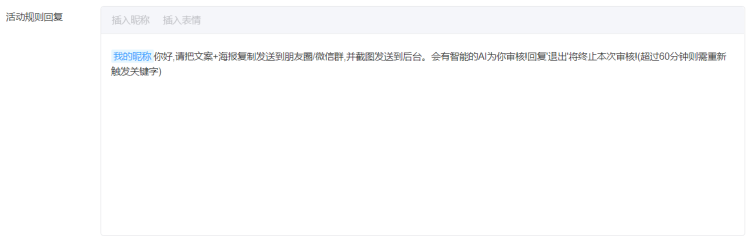
② 文案内容:
粉丝转发朋友圈/微信群的文案,此处为必填项,**这个也是机器识别的关键地方,所以需要认真填写。文字内容建议50个字符以内,太多将无法识别到。 **
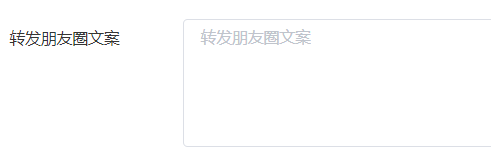
③ 添加图片:
上传并选择您需要粉丝转发的图片/海报。
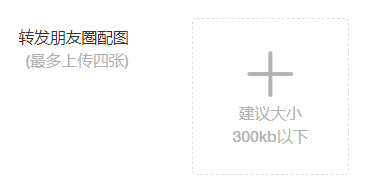
2 、分享设置
2.1 分享类型
可选择要求粉丝分享到朋友圈或者微信群

2.2 选择分享【朋友圈】时设置内容
2.2.1分享留存朋友圈的时间
下拉可以选择时间单位:分钟、小时、天数
可以填写时限
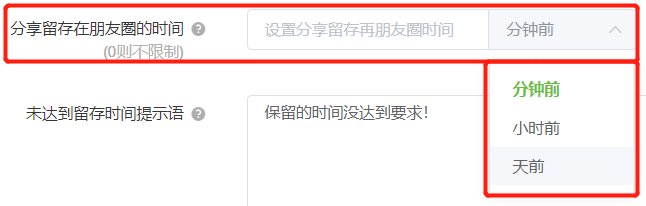
2.2.2 不正确分享的提示语设置
各种情况下的提示语可自由编辑
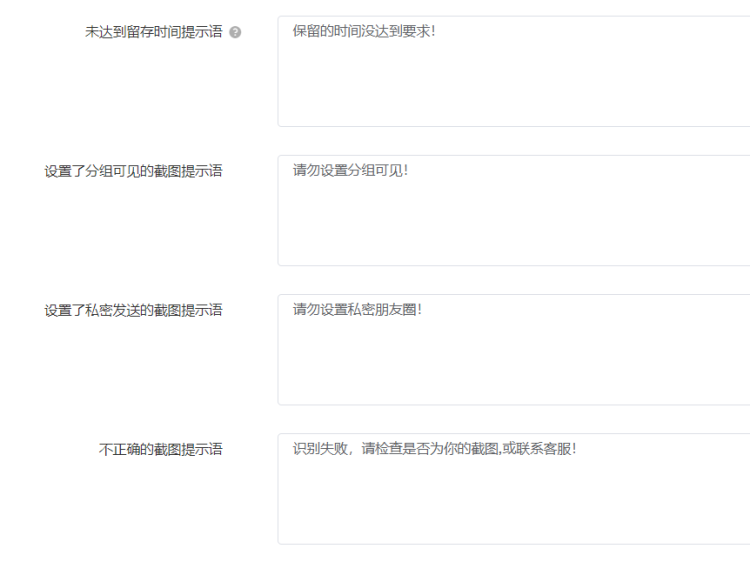
2.3 选择分享【微信群】设置内容
2.3.1 分享微信群的人数要求
可自由填写

2.3.2 不正确分享的提示语设置
各种情况下的提示语可自由编辑
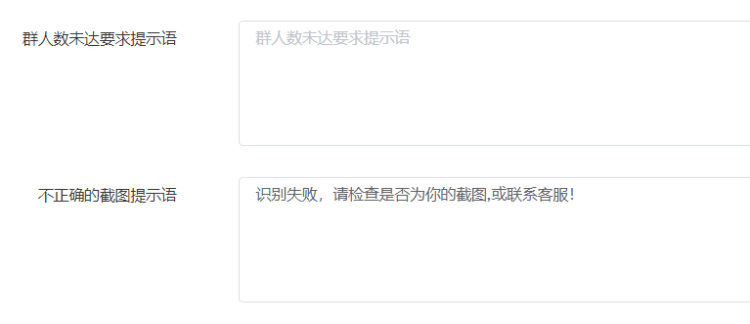
3、 奖励设置
3.1 奖励类型
可选择文字回复或者兑换码形式
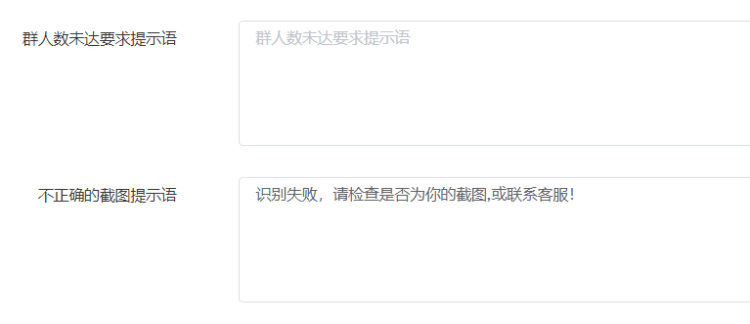
3.2 文字回复
3.2.1完成任务粉丝收到的提示语
必填,可告知粉丝已完成任务,如何领奖等等
可插入用户昵称、链接
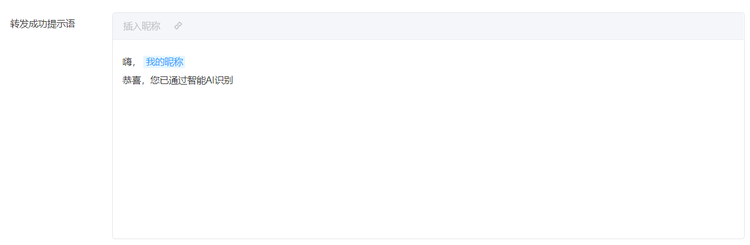
3.2.2 完成任务粉丝收到的图片
不选择则不回复图片
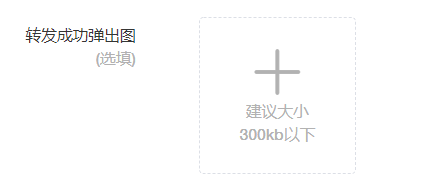
3.3 兑换码
3.3.1选择兑换码
可在此点选已上传至后台的兑换码,如无上传,请点选【导入】

在此设置兑换码文件,填写【奖励名称】,可选择【手动上传】和【批量上传】。
如选【手动添加】,注意要用英文逗号“,”隔开兑换码,请勿加入中文等特殊字符;
如选【批量上传】,注意要上传csv格式表格或xlsx格式表格,一列一个码 \[[ 点击下载格式 ](http://hd-test.918map.com/geshi.csv)\] \[[ 点击生成兑换码 ](http://tool.c7sky.com/password/)\]
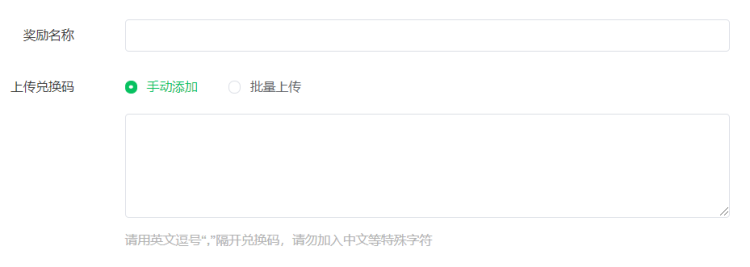
3.3.2选择核销方式

仅提供发放:
仅发放,不需要提供处理(如:话费充值码、猫眼电影兑换码、由用户自行使用的,或从其他系统(APP)生成的兑换码,其他系统有处理方式的
需系统核销:
需要系统提供处理方式的,请先在 \[ 核销员设置 \] 添加核销员(如:网上随便生成的兑换码,用户需凭借兑换码到门店使用,由核销员微信扫码用户获取的核销码,系统自动进行核销)
点击【添加核销员】,可输入微信昵称搜索用户,点击【选择】或【取消】该用户的核销权限
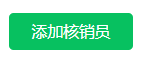
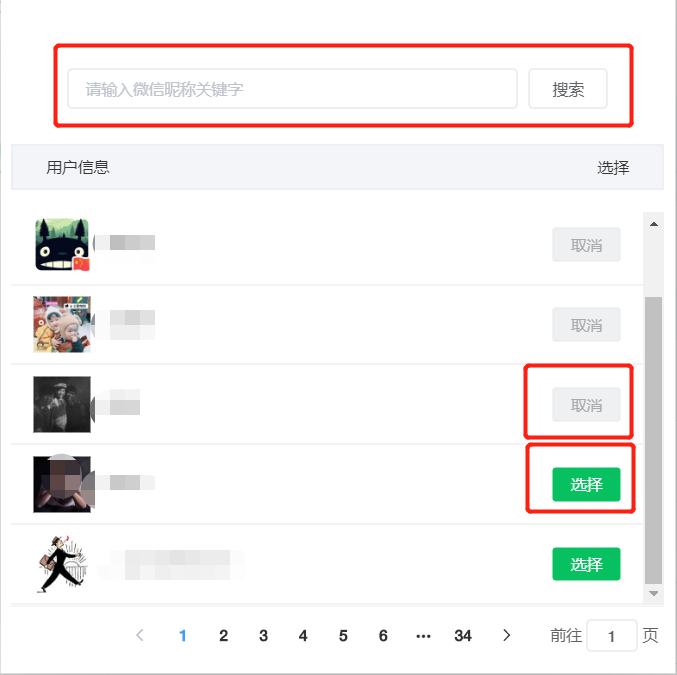
3.3.3转发成功提示语
填写转发成功提示语,可插入昵称、兑换码,用户完成任务时,兑换码参数会自动生成,一人一码发放。
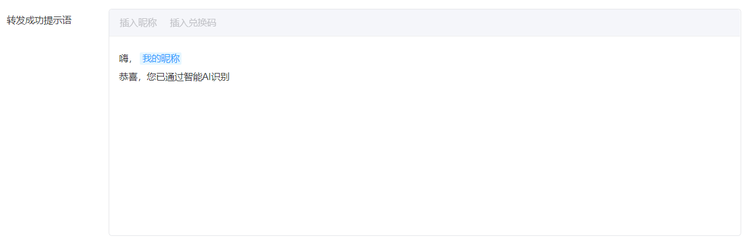
3.3.4 完成任务粉丝收到的图片
不选择则不回复图片
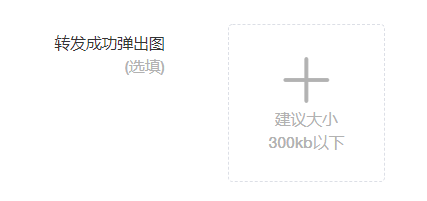
4 、高级设置
4.1 人数限制
可选择是否开启参与人数限制

4.2 地区限制
可选择是否开启地区限制;
请按要求填写活动区域;
该项根据粉丝微信信息的地区位置进行限制,可限制到市

5、 设置完毕,请点击【提交】
即进入活动列表进行活动管理。

6、 列表数据查询
1.【活动名称】可以查看到活动的名称
2.【活动关键字】可以查看到活动的关键字
3.【开始/结束】可以查看到活动起止时间
4.【二维码】为本场活动二维码(可以放在海报或者公众号推文中,粉丝扫码即可触发活动)
5.【活动数据】点击进入可以查看本场活动数据(具体内容请查看本文档目录二)
6.【编辑】可以对活动进行二次编辑
7.【删除】删除本场活动
8.【复制】可以复制本场活动,生成一个新活动
9.【活动状态】可以查看到活动目前的状态,可通过点击进行切换,共有3种:【未开始】、【进行中】、【已结束】
7、活动数据
点击【活动数据】,进入后即可查看到本场活动已完成任务的【用户数据】。
左上角可点击【当前活动】切换活动数据表,右上角【输入用户昵称搜索】可在列表中搜索出该粉丝。
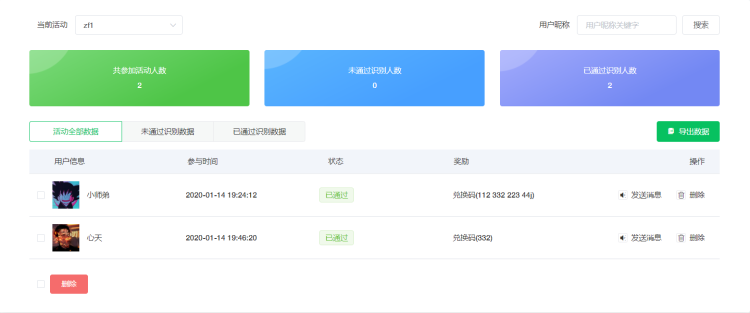
1.【数据表】可切换,有【活动全部数据】【未通过识别数据】【已通过识别数据】
2.【用户信息】可以查看到粉丝的头像及昵称
3.【参与时间】可以查看到粉丝完成任务的时间
4.【状态】可以查看到粉丝是否完成了任务
5.【奖励】可以查看到粉丝领取的奖励是什么,如具体是哪个兑换码
6.【发送通知】可以给该粉丝发送客服消息(需该粉丝48小时内与公众号有过互动才可以接收到信息)
7.【删除】删除该粉丝本场活动记录
8.【导出数据】可将数据导出为一份ex列表
